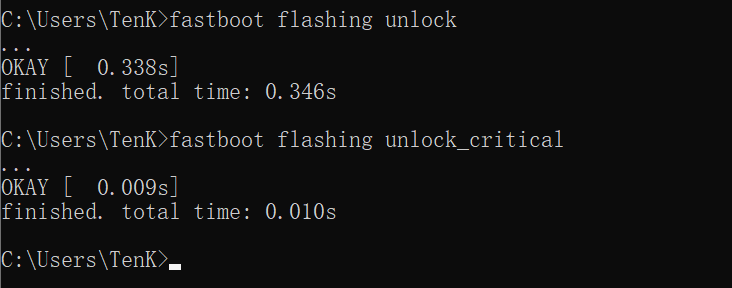什么是Fastboot
Fastboot是一种快速升级Android每个分区包的方法。
进入Fastboot模式
- 通过USB数据线连接VIM4和电脑。
- 参考文档设置串口。
- 确保串口连线正确。
- 系统启动时按空格键进入串口命令行模式。
- 执行
fastboot 1命令进入Fastboot烧录模式。

解锁引导加载程序
为了使设备能够正常进行Fastboot刷机,首先我们必须解锁引导加载程序,否则不能被烧录。
进入Fastboot模式后,输入以下命令解锁:
1
2
| $ fastboot flashing unlock
$ fastboot flashing unlock_critical
|
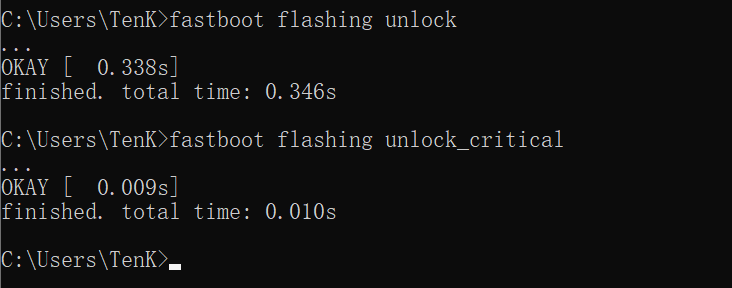
Fastboot命令
1
2
3
4
5
6
7
8
9
10
11
12
13
14
15
16
17
18
19
20
21
22
23
24
25
26
| $ fastboot devices
$ fastboot reboot
$ fastboot reboot-bootloader
$ fastboot flashing unlock_critical
$ fastboot flashing unlock
$ fastboot flashing lock_critical
$ fastboot flashing lock
$ fastboot flashing get_unlock_ability
$ fastboot flash bootloader bootloader.img
$ fastboot flash bootloader-boot0 bootloader.img
$ fastboot flash bootloader-boot1 bootloader.img
$ fastboot flash dts dt.img
$ fastboot flash dtbo dtbo.img
$ fastboot flash vbmeta vbmeta.img
$ fastboot flash logo logo.img
$ fastboot flash boot boot.img
$ fastboot flash super super.img //not support burn logic partition in bootloader
$ fastboot flash recovery recovery.img
$ fastboot erase env/param/tee/boot/recovery/dtb
$ fastboot -w
$ fastboot format cache
$ fastboot getvar all
$ fastboot getvar is-userspace // return no in bootloader
$ fastboot getvar is-logical:boot //return no, others
$ fastboot getvar is-logical:system //return yes, system/odm/vendor/product
$ fastboot getvar super-partition-name //return super
|
单独更新Kernel
1
| $ fastboot flash vendor_boot /path/to/vendor_boot.img
|
单独更新dts
1
| $ fastboot flash vendor_boot_a /path/to/vendor_boot.img
|
退出FastBoot并重启设备